ユーザーが持っているであろうと理由が何であれ Windows したいです 右クリックメニューを無効にします Windows 冒険者これは、(少なくともやや上級ユーザのための)2かなり簡単な方法によって可能です。 これは、それらのいずれかの方法を以下の前に、しかし、推奨され、作成します 復元ポイント、それはどこになります後 system リストア (潜在的なのために エラー).
コンテキストメニュー(右クリックメニュー)を有効または無効にする方法 Windows エクスプローラ?
1. 第一の方法は、ユーザーのために有効である人 版 Windows cu グループポリシーエディタ 含みます:
- オープン ラン (Windows + R)入力した場合 gpedit.mscを次に与えます Enter 開くには グループポリシーエディタ
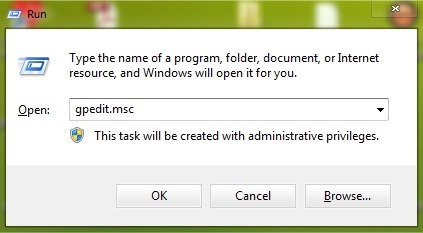
- に移動します ユーザー構成>管理用テンプレート> Windows コンポーネント> Windows 冒険者 (File Explorer ユーザーのための Windows 8/8.1)
- 右ペインでエントリを識別する 削除します Windows 探検家の default コンテキストメニュー それをダブルクリックします(または右クリック> 編集)
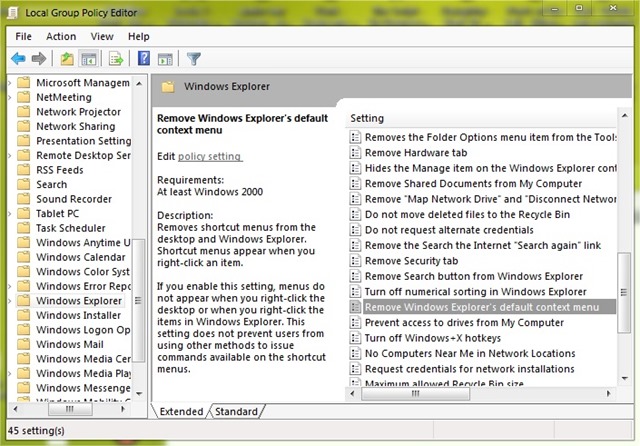
- 設定ダイアログで、選択 使用可能[オン]をクリックします OK

- へ 反応性の右クリックメニュー in Windows 冒険者ウィンドウの設定に同じ手順に従って、選択 身体障がい者 または 設定されていません
2. 第2の方法は含ま レジストリシステムを更新 (作成推奨 バックアップ 彼らの最初の):
- オープン ラン そして、タイプ regeditを次に与えます Enter 開くには レジストリエディタ
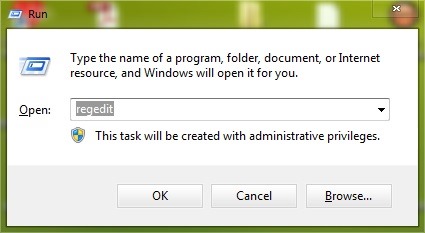
- キーサイトに移動 ます。HKEY_CURRENT_USER \ Software \ Microsoft \Windows\ CurrentVersionの\ポリシー\エクスプローラ (中 Windows ビスタ si Windows 7 あなたが作成する必要があります 冒険者 キーの下に Policies)
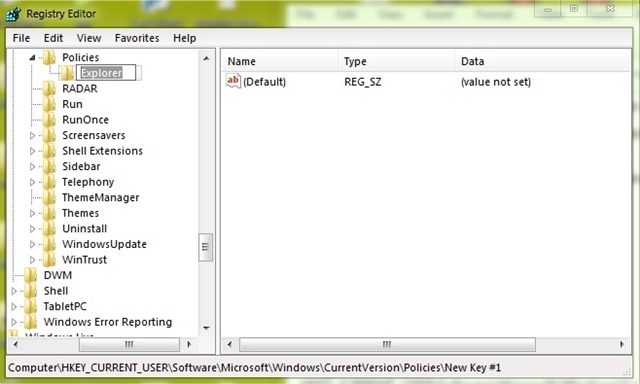
- 右側のパネルでエントリDを特定しますWORD NoViewContextMenu (また、キーの下に作成されます 冒険者 in Windows 7 si Windows ビスタ)そして、その値を変更 1 (エントリを右クリックし、 修正します)
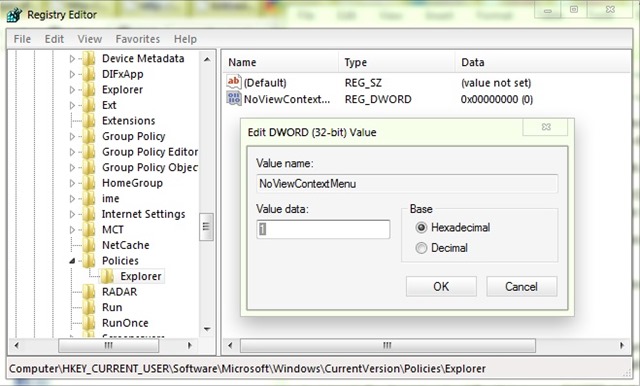
- 以下のために 再活性化のコンテキストメニュー、入り口を返しなさい NoViewContextメニュー 値 0
頑張って!
STEALTH SETTINGS -で右クリックメニュー(コンテキストメニュー)を無効にしてから再度有効にする方法 Windows 8 File Explorer